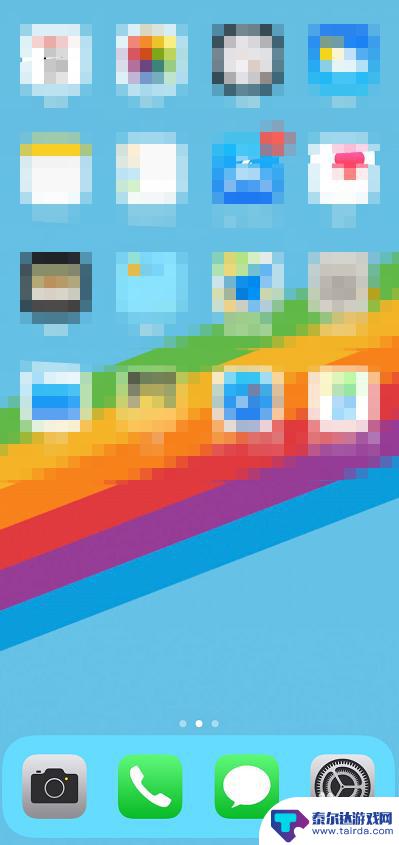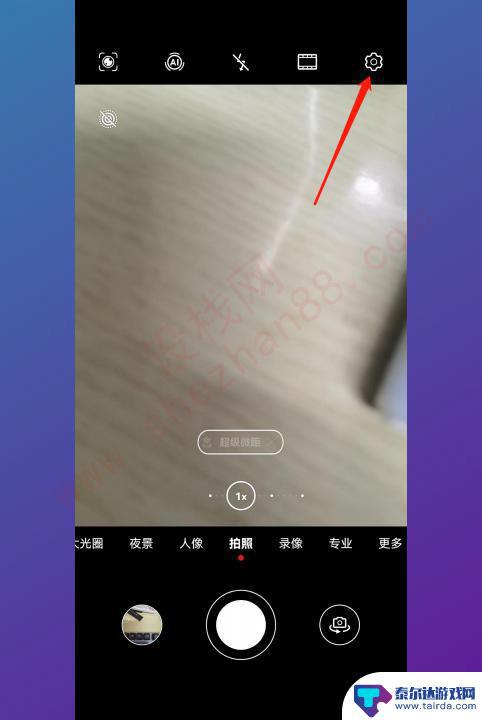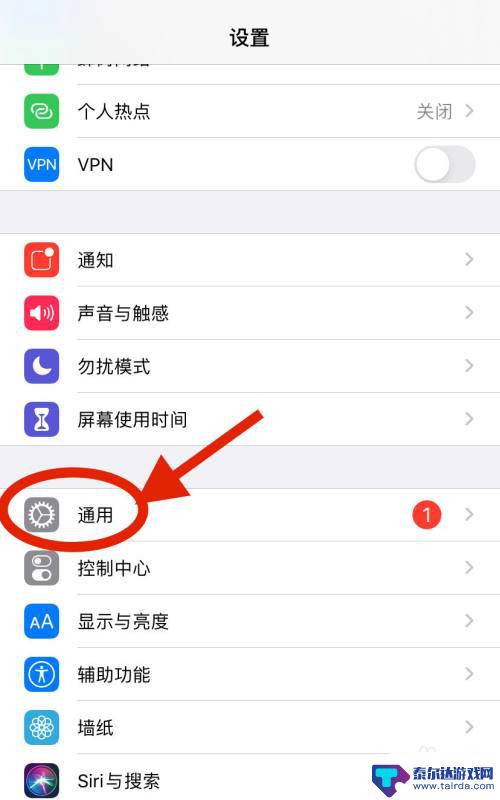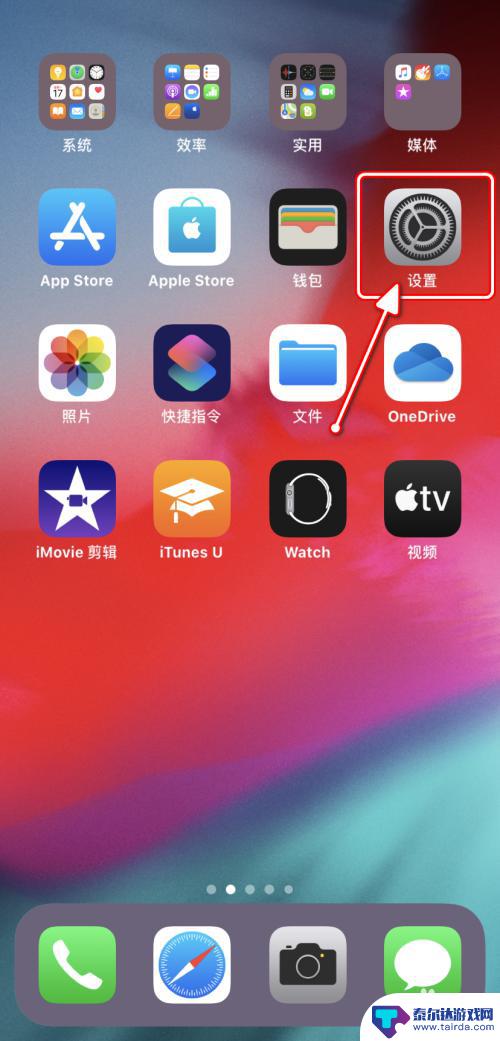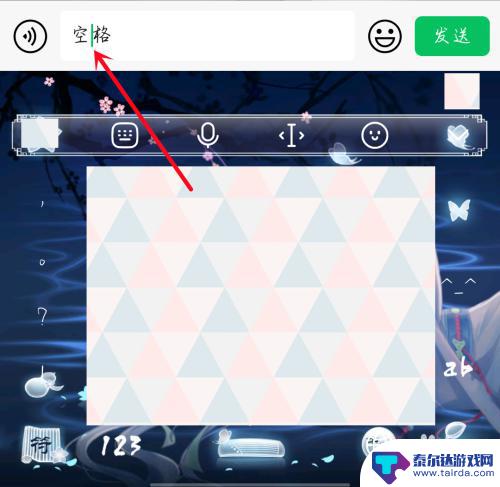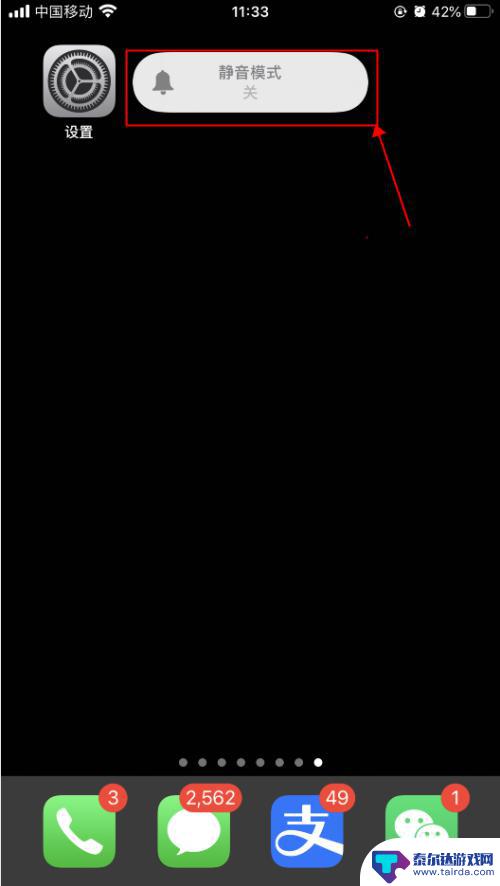苹果手机写字如何空格打字 苹果iPhone键盘空格键设置方法
苹果手机写字如何空格打字,在如今的移动互联网时代,苹果手机已经成为了人们生活中不可或缺的一部分,无论是工作还是娱乐,我们都离不开这款优秀的智能手机。而在日常使用中我们经常需要进行文字输入和编辑。有时候我们可能会遇到一个问题,那就是如何在苹果iPhone键盘上使用空格键进行打字。空格键的设置方法对于提高我们的打字效率和准确度来说非常重要。所以让我们一起来了解一下如何在苹果手机上设置空格键,以便更加方便地进行文字输入吧!
苹果iPhone键盘空格键设置方法
具体方法:
1.我们iPhone手机桌面上找到【设置】图标,点击打开它

2.进入到iOS的设置页面当中,点击打开【通用】选项
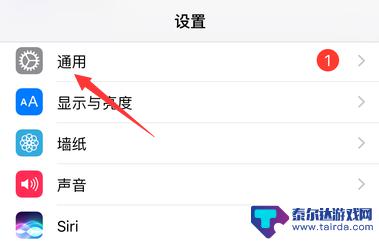
3.在打开的iOS通用设置页面中,找到【键盘】栏目,点击打开它
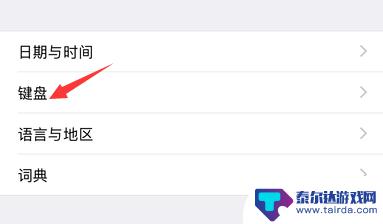
4.这时,进入到iPhone的键盘设置页面当中。【句号快捷键】当前处于关闭状态,我们可以直接打开
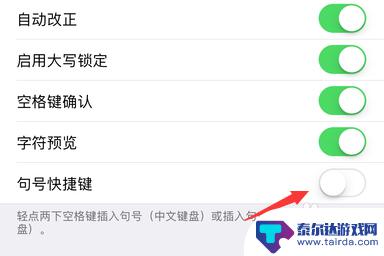
5.打开之后,我们平时在iPhone手机上跟别人聊天或者编辑短信。只要轻点两下键盘上的空格键,即可插入句号,除此之外,我们不想要点击空格键变成确认的话,可以将【空格键确认】右侧的开关进行关闭
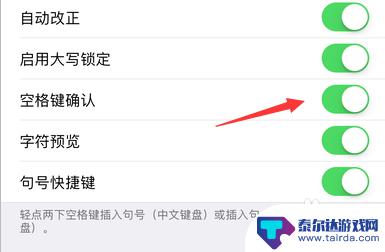
6.如下图所示,我们将完成了对iPhone空格键的设置。这样可以给我们以后的打字提高效率
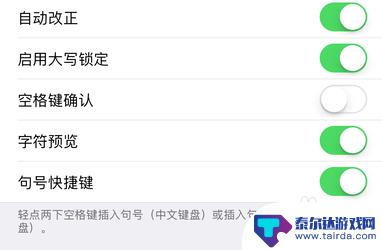
以上就是苹果手机写字如何空格打字的全部内容,有出现这种现象的读者不妨根据本文的方法来解决吧,希望能够对大家有所帮助。
相关教程
-
苹果手机怎么设置空格键不打句号 如何取消iPhone打字按空格键自动输入句号
苹果手机在打字过程中,一般情况下按下空格键会自动输入句号,这对于一些用户来说可能并不适应,如果您想要取消iPhone打字按空格键自动输入句号的功能,可以通过简单的设置来实现。在...
-
华为手机打字九宫格键盘怎么设置 华为手机九宫格设置方法
在现代社会中,手机已经成为人们生活中必不可少的工具之一,而华为手机作为一款备受欢迎的品牌,其九宫格键盘设置方法备受用户关注。九宫格键盘作为一种常用的打字方式,不仅能够提高打字的...
-
如何打开苹果手机的手写 iphone手机手写键盘怎么设置
苹果手机的手写功能是一项非常实用的功能,可以让用户在输入文字时更加方便快捷,在iPhone手机上设置手写键盘也非常简单,只需在系统设置中选择键盘选项,然后打开手写功能即可。通过...
-
苹果手机如何设置打字格式 如何在iPhone上更改键盘样式/输入方式
苹果手机作为目前市场上最受欢迎的智能手机之一,其使用简便、操作流畅的特点备受用户青睐,很多人对于如何在iPhone上设置打字格式以及更改键盘样式或输入方式却感到困惑。事实上,苹...
-
手机打字怎样留空格 手机打字怎样输入空格
随着智能手机的普及,手机打字已经成为人们日常生活中必不可少的一部分,有时候我们在打字的过程中会遇到一个问题,那就是如何输入空格。虽然在电脑上我们只需要按下空格键就能输入一个空格...
-
苹果手机怎么设置打字键盘声音 iPhone苹果手机打字按键声音设置方法
苹果手机是目前市场上最受欢迎的智能手机之一,其操作系统iOS系统也备受用户喜爱,在使用苹果手机进行文字输入时,键盘声音是一个常见的设置选项。有些用户喜欢键盘声音的反馈,因为这样...
-
怎么打开隐藏手机游戏功能 realme真我V13隐藏应用的步骤
在现如今的智能手机市场中,游戏已经成为了人们生活中不可或缺的一部分,而对于一些手机用户来说,隐藏手机游戏功能可以给他们带来更多的乐趣和隐私保护。realme真我V13作为一款备...
-
苹果手机投屏问题 苹果手机投屏电脑方法
近年来随着数字化技术的飞速发展,人们对于电子设备的需求也越来越高,苹果手机作为一款备受欢迎的智能手机品牌,其投屏功能备受用户关注。不少用户在使用苹果手机投屏至电脑时遇到了一些问...
-
手机分屏应用顺序怎么调整 华为手机智慧多窗怎样改变应用顺序
在当今移动互联网时代,手机分屏应用已经成为我们日常生活中必不可少的功能之一,而华为手机的智慧多窗功能更是为用户提供了更加便利的操作体验。随着应用数量的增加,如何调整应用的顺序成...
-
手机录像怎么压缩 怎样压缩手机录制的大视频
现随着手机摄像功能的不断强大,我们可以轻松地用手机录制高清视频,这也带来了一个问题:手机录制的大视频文件占用空间过大,给我们的手机存储带来了压力。为了解决这个问题,我们需要学会...